Jak zveřejnit / sdílet video z YouTube na Instagramu [2022]
Všimli jste si někdy trendu, že lidé tráví více času u videoobsahu místo čtením blogů? Rozmanitost videí na YouTube z něj dělá cenný zdroj pro vysoce kvalifikované profesionály a také nekonečný zdroj zábavy.
Proto může být sdílení videa z YouTube na Instagramu přínosné pro podnikatele, obchodníky a lidi, kteří hledají způsob, jak pobavit své příznivce na Instagramu. V tomto článku vás provedeme všemi kroky, které k tomu budete muset udělat zveřejnit video z YouTube na Instagram.
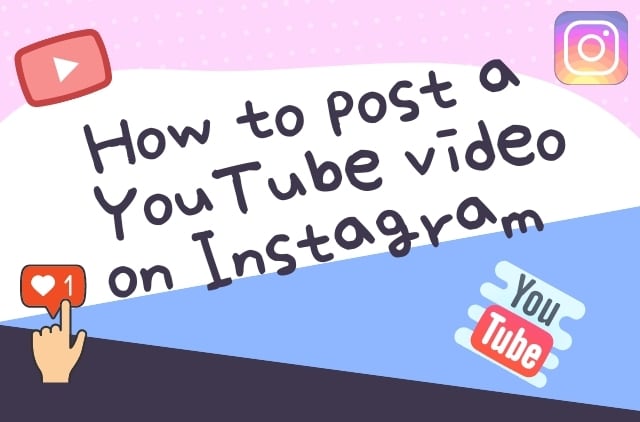
Video tutoriál níže vám ukáže podrobné informace o jak upravovat videa pro Instagram s FilmoraTool na vašem počítači, protože vám umožňuje upravovat videa s poměrem stran 1:1, 9:16, 16:9 a 4:3.
Jak vložit video YouTube na Instagram
Přímé sdílení videí z YouTube na Instagram zatím není možné, a proto, pokud chcete na svém Instagramu prezentovat videa z YouTube, budete muset projít procesem ve třech krocích. Tento proces je však poměrně jednoduchý, i když některé metody mohou být složitější než jiné a vyžadují, abyste strávili značné množství času stahováním a úpravou souborů, které chcete sdílet na svém účtu Instagram.
- Krok 1: Stáhněte si videa z YouTube
- Krok 2: Upravte a převeďte své soubory
- Krok 3: Nahrajte videa na Instagram
Krok 1: Stáhněte si videa z YouTube
Chcete-li zveřejnit video z YouTube na Instagram, musíte si stáhnout video, které chcete sdílet, upravit jej podle požadavků platformy na video a poté jej nakonec nahrát.
1. Stažení videa z YouTube do počítače
Existuje několik různých metod, které můžete použít ke stažení videa z YouTube do počítače, ale pomocí webových stránek, jako je např ClipConverter, Zamzarnebo OnlineVideoConverter který vám umožní stahovat a převádět video soubory, je pravděpodobně jedním z nejjednodušších a nejrychlejších způsobů, jak dosáhnout svého cíle.
- Vyberte si jeden z výše uvedených spolehlivých online stahovačů a jednoduše vložte adresu URL videa do jeho vstupního pole.
- Zjistěte, jaký formát videa chcete převést. Doporučuje se přípona videa YouTube a souboru MP4, protože se nejčastěji používá pro videa na Instagramu.
- Online konvertor vám buď umožní stáhnout soubory přímo na pevný disk vašeho PC, nebo poslat odkazy na převedené video soubory na váš e-mail.
2. Stahování videí z YouTube do mobilního zařízení
Návod ke stažení pro iPhone: Proces stahování videí z YouTube pomocí iPhonů nebo iPadů není příliš jednoduchý, protože budete muset projít několika fázemi procesu, než budete moci zobrazit video soubor ze svého zařízení.
- Po instalaci Dokumenty 6 aplikaci, spusťte aplikaci a pomocí webového prohlížeče, ikony, která vypadá jako kompas, přejděte do Savefrom.net.
- Odkaz na video YouTube můžete zkopírovat spuštěním aplikace YouTube na vašem iPhone, zpřístupněním možnosti Sdílet a výběrem funkce Kopírovat odkaz. Případně můžete na svém zařízení spustit webový prohlížeč Safari, přehrát video z YouTube, které si chcete stáhnout, a zkopírovat adresu URL videa, které chcete stáhnout.
- Po zkopírování odkazu na YouTube se vraťte do aplikace Dokumenty 6 a vložte odkaz do vstupního pole na Savefrom.net okno, které jste již otevřeli v aplikaci Dokumenty 6. Budete si moci vybrat z několika možností velikosti, například 1280p nebo 480p.
- Vyberte velikost souboru, která nejlépe vyhovuje účelu, pro který chcete video použít, a poté pokračujte klepnutím na možnost Stáhnout a výběrem Hotovo začněte stahovat soubor videa YouTube.
- Přejděte do nabídky Stahování v aplikaci Dokumenty 6 a vyhledejte video, které jste právě stáhli. Klepněte a podržte soubor a přetáhněte jej nahoru, dokud nenajdete seznam složek. Otevřete aplikaci Fotky ze seznamu složek a umístěte soubor do složky Fotoaparát.
Přečtěte si další tipy a triky o Jak stahovat videa z YouTube na iPhone
Pokyny ke stažení pro zařízení Android: Videosoubory YouTube se mnohem snáze stahují ze smartphonů Android, protože můžete najít řadu různých aplikací, které vám umožní stahovat soubory, které chcete sdílet, přímo z YouTube.
Google, stejně jako Apple, však není příliš nakloněn aplikacím, které vám umožní volně stahovat videa z YouTube, což je důvod, proč budete muset strávit nějaký čas hledáním správné aplikace.
Pokud máte potíže s nalezením správné aplikace pro danou práci na Google Play, můžete ji zkusit získat TubeMate z oficiálních stránek aplikace.
Další tipy a triky o Stahování videí z YouTube do telefonů Android
Krok 2: Upravte a převeďte soubory tak, aby splňovaly požadavky Instagramu na video
Jak pravděpodobně víte, maximální délka videa na Instagramu je omezena na jednu minutu, což znamená, že pravděpodobně budete muset oříznout části videa z YouTube, které jste si stáhli, abyste je mohli zveřejnit na svém účtu Instagram.
Tento proces bude mnohem snazší, pokud použijete software pro úpravu videa založený na PC nebo Mac Nástroj Filmor protože změna přípony video souboru nebo délky trvání videa bude mnohem rychlejší a jednodušší, než když se rozhodnete použít některé z aplikace pro úpravu videa, které jsou k dispozici pro telefony iPhone a smartphony Android.
Pokud byste však přesto chtěli projít procesem úpravy videa YouTube, které byste chtěli zveřejnit na Instagramu, přímo ze smartphonu, můžete použít aplikace jako iMovie, videoshop, or FilmoraToolGo pro změnu délky videa.
Změna přípony souboru videa na běžně používané soubory mp.4 s kodekem H.264 a velikostí 1080 pixelů X 566 pixelů se může ukázat jako trochu složitější, než by tomu bylo u softwaru pro úpravu videa na PC nebo Mac. .
Krok 3: Nahrajte video na Instagram
Zde je poslední krok zveřejňování videí z YouTube na Instagram. Soubor, který chcete zveřejnit, by již měl být umístěn na vašem fotoaparátu, takže stačí spustit aplikaci Instagram z telefonu Android nebo iPhone a kliknout na ikonu + umístěnou na panelu nástrojů aplikace ve spodní části obrazovky.
Vyberte možnost Knihovna a klepněte na soubor videa, který chcete odeslat na svůj účet Instagram. Klikněte na Další a pokračujte přidáním popisu k příspěvku a štítků, které vašemu videu umožní oslovit širší publikum.
Je důležité mít na paměti, že zveřejňování videí na YouTube, k jejichž použití nemáte oprávnění, na svém účtu Instagram se nedoporučuje, protože porušení autorských práv je vážným přestupkem, který může mít za následek přísné sankce.
Být jedinečný a produkovat obsah speciálně vytvořený pro Instagram je v tuto chvíli mnohem lepší a mnohem bezpečnější možnost, dokud se Instagram nerozhodne udělat ze sdílení videí YouTube jednoduchý proces, který vyžaduje, abyste klikli na tlačítko Sdílet pod videem YouTube, které chcete sdílet. na Instagram.
Video tutoriál níže vám ukáže, jak upravovat a exportovat videoklipy pro sdílení na Instagramu. Podívejte se na to a zjistěte, jak přidat další filtry a vizuální efekty, aby to bylo fantastickější.
Můžete také rád: 8 Nejlepší Plánovač Facebooku>>
15 nejlepších analyzátorů Facebooku>>
Jak vytvořit čtvercová videa pro Facebook >>
Facebook Insights: Jak jej používat pro začátečníky >>
Rozměry videa na Instagramu a velikost příběhu [The Ultimate Guide for Perfect Posts] >>
poslední články

